デジタルイラストに必須なアイテムを解説

ここが知りたい!
パソコンでイラストを描くには何が必要?
ここでは、 これからデジタルイラスト作成を始めようと考えている方に向けて 「デジタルイラストを描くのに必要なもの」 について解説していきます。
「最低限これがあればデジタルイラストが描ける」 というものから 「これがあるとさらに快適にイラストが描ける」 というものも含めて説明していきます。
この記事を書いた人

さくら
- 趣味で絵を描くサラリーマン
- 3D系のエンジニア
- パソコン提案の仕事もしている
- すぐジブリネタ言っちゃう派
目次
デジタルイラストに必要なもの
デジタルイラストを描くために、最低限必要なものは3つあります。
- パソコン
- ペンタブ
- ペイントソフト
パソコンに市販のペイントソフトをインストールして、 さらにペンタブを接続してイラストを描いていきます。
パソコンはノートパソコンでも デスクトップパソコンでも構いません。
また、一般的によく使われるペイントソフトは WindowsでもMacでも対応していますので、 どちらのパソコンでも問題ないでしょう。
「パソコン、ペンタブ、ペイントソフト」について、 このあともう少し詳しく説明していきます。
パソコン
まずは最も重要なものが「パソコン」です。 デジタルイラストを描くのに適したスペックの パソコンを選ぶ必要があります。
なぜイラストに適したスペックが必要なのか? その理由は 「スペック不足のパソコンだと急に動作が遅くなることもあり、後悔することがあるため」 です。
例えば、メモリが不足していると動作が急に遅くなり ストレスを感じることがあります。 大きなサイズのイラストや、レイヤー枚数の多い複雑なデジタルイラストを描くと メモリが不足することがあります。
一例で言うと、下のようなデジタルイラストを描いたときに、 レイヤー数も20枚~100枚近くなることもあります。

初心者のいまは描けないかもしれませんが、 上達したときにこのようなデジタルイラストを描く機会が出てくるかもしれません。
そのときにスペックが不足していると使い勝手が悪くなり、 とても後悔してしまうわけですね。
そうならないためにも、 自分がどのようなデジタルイラストを描くのか、 または描いていきたいのかを検討して、 適切なスペックのパソコンを選ぶことをおすすめしています。
デジタルイラストに適したパソコンのスペックについてや、 パソコンの選び方については、 別のページでまとめていますので、 よかったらそちらも合わせてご覧ください。
イラスト作成向けのパソコンにはWindowsとMacの2種類あります。 一般的に使われている有名なペイントソフトは WindowsもMacも対応していることが多いので、 自分の使い慣れている方を選ぶのがおすすめです。
例えば、デジタルイラストで最も使われている初心者にも使いやすいCLIP STUDIO PAINTや、 高機能ソフトのPhotoshopはWindowsもMacも対応しています。
ペイントソフトの機能はWindows版でもMac版でも同じなので、 自分が使いやすいOSのパソコンを選び、 デジタルイラストを描いていただくのがいいかと思います。
イラスト作成に最適なパソコンについては、 下のページで紹介しています。 もし、興味があれば、こちらも合わせてご覧ください。
ペンタブ
続いて、イラストを描くための道具である「ペンタブ」です。
ペンタブには、 板状ペンタブレットと呼ばれる「板タブ」と 液晶ペンタブレットと呼ばれる「液タブ」の2種類あります
板タブは「電子ペン型のマウス」のようなイメージで、 専用の板状のデバイスに電子ペンをなぞることで筆を走らせてイラストを描いていきます。
マウスと同じで手元は見ないで、 モニター画面を見ながら手を動かすタイプのペンタブです。 下の画像のように使います。
板タブ

いっぽうで液タブは 「タブレットPC」のようなイメージで、 液晶画面に電子ペンで直接触れることで線が描いたり色を塗ったりして イラストを描いていきます。
タッチパネルのように画面を直接見ながら操作するペンタブです。 下の画像のように使います。
液タブ

さて、最低限必要なペンタブはどちらか?というと、 板タブの方です。
なぜ板タブが最低限なのか?というと、 板タブは価格が安くて1万円前後で購入できるので、 初心者にとって環境を整えやすいのが理由です。
慣れるまでにかなり時間がかかりますが、 初期投資が少なくて済むのが大きのメリットです。
ちなみに液タブは、板タブと比べると3~5倍くらい価格差があります。 液晶画面なので高いのです。
初心者にとってデジタルイラストを描きやすい方は 紙とペンのように描ける使いやすさから圧倒的に「液タブ」ですが、 価格の面から板タブを選ぶ方が多いわけです。
予算がない場合は まずは板タブから初めて、ステップアップで液タブにするのがいいでしょう。
もし予算があるならば、 液タブから初めて見ることをおすすめします。
おすすめのペンタブについても、 下のページで紹介しています。 デスクトップパソコンにおすすめのペンタブから、 ノートパソコンで使うときに最適なペンタブまで紹介しています。 興味があれば、こちらも合わせてご覧ください。
ペイントソフト
そしてイラスト作成に必要なものの3つ目が、 ペイントソフトです。
有償、無償のペイントソフトがありますが、 最近ではサブスク化により低価格で高機能なペイントソフトが使えるので、 有償ソフトが主流になっています。
特に人気のペイントソフトが下の3ソフトになっています。
- CLIP STUDIO PAINT
- Photoshop
- Illustrator
すべてサブスク形式のライセンスで使うことができます。 このうち「CLIP STUDIO PAINT」と「Photoshop」が ペイントソフトの二大巨頭と言われています。
そのため、初めてデジタルイラストに挑戦しようとしている方も CLIP STUDIO PAINTかPhotoshopを選ぶ方が多いわけですね。
そのなかでも 初心者に圧倒的人気のペイントソフト「CLIP STUDIO PAINT」 がおすすめです。
なぜCLIP STUDIO PAINTがおすすめなのか? その理由は 「圧倒的に低価格であること」と 「ユーザー数が多いため」 です。
例えば、CLIP STUDIO PAINTは月額480円で1ライセンス使えます。 ワンコインで高機能なペイントソフトが使えてしまうのです。 そのためユーザー数も多く、CLIP STUDIOの使い方や ノウハウなんかもWEB上にたくさんあるアップされているわけです。
こういう理由で CLIP STUDIO PAINTをおすすめしています。
また、「無償ソフトはダメなの?」と考える方も少なくありません。 無償のペイントソフトが圧倒的に不利理由は、 「イラストの描き方情報が少ないこと」です。
例えば、無償のペイントソフトで有名なPixiaやFireAlpacaを見てみます。 Amazonでイラストの描き方書籍を調べても、 かなり昔に書かれた参考書が数冊ある程度です。
つまり、情報が限られているので、 初心者が使い方に慣れるまでに かなりの労力がかかるわけですね。
こういう理由からも ユーザー数が多くて、イラストの描き方の情報が多いCLIP STUDIO PAINTや Photoshopをおすすめしています。
イラスト作成に推奨しているソフトについては、 別のページで解説しています ソフト選びのポイントと共に、 おすすめソフトも紹介しています。 興味があれば、こちらも合わせてご覧ください。
液タブでさらなるステップアップ
さて、ここまでデジタルイラストを描くのに 最低限必要なものをピックアップしてきました。
ここでさらにイラストの描きやすさをアップさせるために 検討して欲しいのが「液タブ」です。 特に初心者のうちから液タブを使って欲しいわけです。
なぜ初心者に液タブがおすすめなのか? その理由は 「アナログの画用紙とペンで描いているかのようにデジタルイラストを描けるから」 です。
例えば、 デジタルイラストを描こうと思っている方のほとんどが 紙とペンを使って絵を描いたことがあるはずです。 そこで絵を描くことが楽しいから、デジタルイラストも描いてみたい と思っているのではないでしょうか。
そのアナログで絵を描く感覚に近いのが「液タブ」になります。 もちろん、電子ペンを使うので全く紙とペンと同じではないです。 多少、液タブ操作の慣れも必要です。
しかし、似たような感覚でイラストを描けるので、 板タブと比べると上達スピードが圧倒的に速いわけですね。
液タブは価格が高いのでかなり投資が必要です。 しかし、その分、いち早くデジタルイラストの楽しさを味わえると思っています。 板タブだと慣れるまでにかなりの時間を要するので、 楽しいと感じるまでに少し時間がかかるわけですね。
そういう理由からも 初心者に液タブをおすすめしています。
「どんな液タブを選べばいいのかわからない…」という方に向けて 初心者におすすめの液タブを紹介している記事も書いています。
興味があれば、そちらも合わせてご覧ください。
一昔前のイラスト作成で使っていたもの
10年以上前は、ペンタブは「中級者以上が使う機材」のような雰囲気でした。 初心者は、画用紙とペンで描くことから始めるのが主流だった感じです。
さて、どんな手順でデジタルイラストを作成していたかというと、 下の3つのステップアップを踏んでいました。
画用紙にペンで線画を描く
線画をスキャナーで取り込む
画像処理ソフトで線画を抽出し、色を塗る
まずは線画です。 アナログ機材である画用紙とペンで描いていきます。
じっさいには鉛筆で下書きをして、 その上からペンで上からなぞります。 あとでペイントソフトで線画を抽出やすいようにします。
次に画用紙に描かれた線画をスキャナーで取り込み、 デジタルに変換します。
スキャナーで取り込むとモノクロ画像で取り込まれます。 こんな感じの1枚の画像になります。

ここから線だけを抽出して、線画にしていきます。 私はPhotoshopを使っているので、 自動選択などで一瞬で線画抽出ができます。

別レイヤーで線だけにして、 背景の白バックは消します。
最後に線画に対して色を塗っていくという流れです。 各パーツでレイヤーを分けて色を塗っていくと修正がしやすいですね。
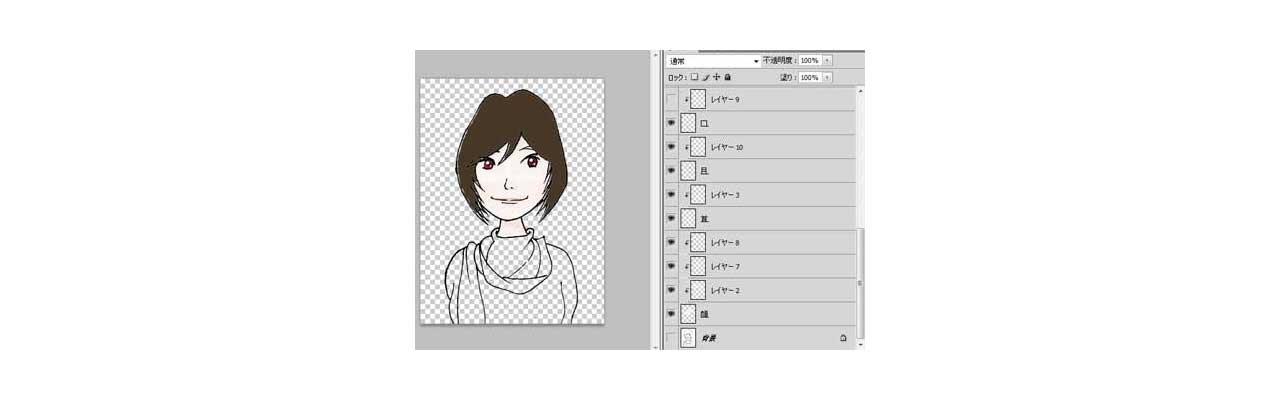
私は陰影についてもレイヤー分けしています。 かなりレイヤー数が多くなりますが、 修正のしやすさを優先していますね。

こんな簡単なキャラクターでもレイヤー数が多くなり、 30枚程度になるのでメモリは余裕をもって16GBとかにしています。
ちなみにこのスキャナーからの取り込み方法で線画を作ると、 筆の入り、抜きが表現されないのです。 入りと抜きって下の画像のような感じの線ですね。
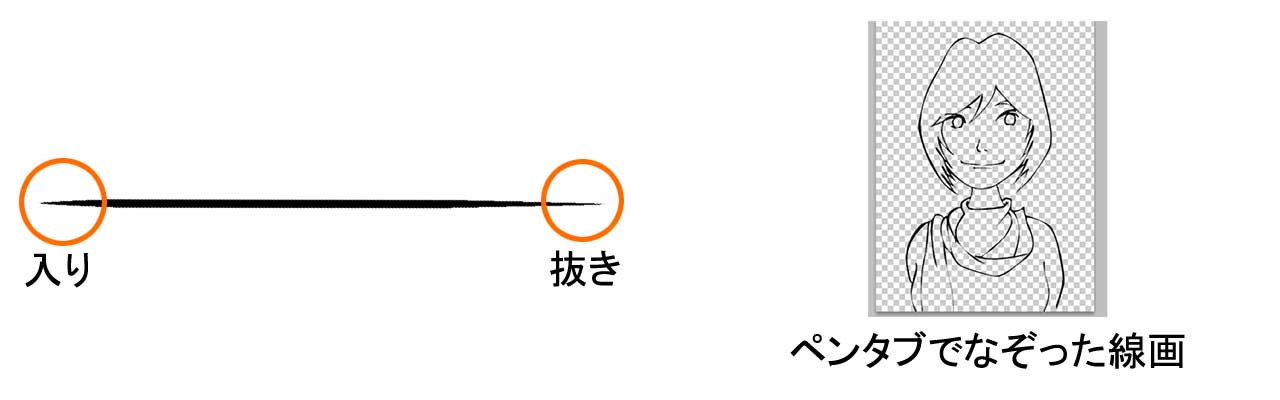
これを改善するために、スキャナーで取り込んだ画像に対して、 ペンタブを使って上からなぞっていました。 ペンタブの使い方にも慣れるために。
私はこんな感じで、 アナログ機材からデジタル機材へステップアップした感じです。
液タブがあればこんな遠回りしなくても すぐに慣れていくので、 初心者には液タブをおすすめしています。
まとめ
「初心者向け!デジタルイラストを描くのに必要なものはコレ」 についてのまとめです。
デジタルイラスト作成に必要なものは3つ。 「イラスト作成に適したスペックのパソコン」 「ペンタブレット」 「イラストを描くためのペイントソフト」
パソコンはスペック不足にならないような性能を選ぶ必要がある。 WindowsでもMacでもOK。
ペンタブは板タブでも液タブでもいい。 予算が足りなければ板タブから始める。 予算があれば初心者でも液タブから始めるのがおすすめ。 液タブはアナログ機材のように描けるメリットがあるため。 板タブは慣れるまでに時間がかかる。
ペイントソフトは有償でも価格が安いので 高機能でユーザー数の多いソフトを選ぶのがポイント。 CLIP STUDIO PAINTが低価格でユーザー数の多いのでおすすめ。
液タブは画用紙とペンで描いているような方法で描けるので 初心者にもおすすめの機材。
関連記事
PainterEssentialsの推奨スペックとパソコンの選び方